- "Yardım! MP4 video dönüştürücü için ücretsiz bir AVI'ye ihtiyacım var! YouTube'a daha hızlı yükleyebilmem için daha küçük bir şeye ihtiyacım var ..."
- "İyi bir AVI video dönüştürme programı var mı? AVI daha kaliteli bir resim olur mu? "
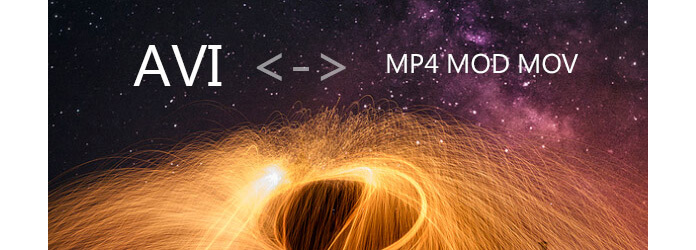
AVI Video Dönüştürücü
Bu veya bu nedenlerden dolayı, bazı insanlar videoyu AVI'ye dönüştürmek isterken, diğerleri AVI, MP4 dönüştürmek veya diğer biçimler. Aslında, her iki grup da ücretsiz veya ucuz bir AVI video dönüştürücü arıyor. Örneğin, El freni, Freemake Video Converter, FFmpeg ve diğerleri popüler ücretsiz video dönüştürücülerdir. Bununla birlikte, bir AVI videosunu dönüştürmek için hala uygun değildir. Yani AVI video dönüştürücü ücretsiz indirme ve taksit kurtulmak için herhangi bir yolu var mı?
Şu anda çoğu çevrimiçi video dönüştürücü, AVI dönüşümleriyle ilgili en fazla gereksinimlerinizi karşılayabilir. İndirmeye veya kaydolmaya gerek yoktur, dönüştürmeyi doğrudan başlatmak için çevrimiçi bir video dönüştürücü açabilirsiniz, ancak çoğu çevrimiçi video dönüştürücüsü yüksek kaliteli çıktı ve hızlı dönüşüm hızı sunmaz. Sonuçta, burada en iyi 5 ücretsiz AVI video dönüştürücüler, ihtiyacınız olan bilgileri okuyabilir ve alabilirsiniz.
Bir video yükleyin: Bilgisayar / URL / Dropbox / Google Drive
Dönüştürülen bir videoyu şuraya kaydedin: Bilgisayar
Ana Özellikler:
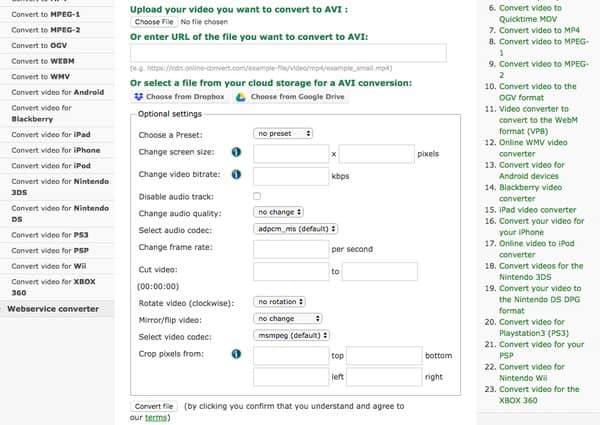
Bir video yükleyin: Bilgisayar
Dönüştürülen bir videoyu şuraya kaydedin: Bilgisayar
Ana Özellikler:
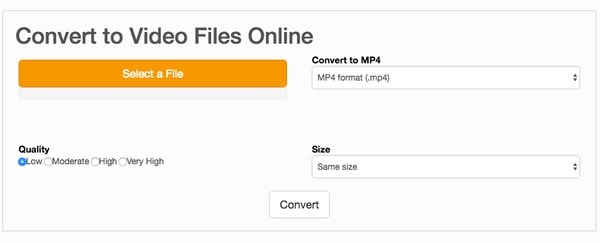
Bir video yükleyin: Bilgisayar / URL
Dönüştürülen bir videoyu şuraya kaydedin: Bilgisayar
Ana Özellikler:
Bir video yükleyin: Bilgisayar / URL
Dönüştürülen bir videoyu şuraya kaydedin: Bilgisayar
Ana Özellikler:
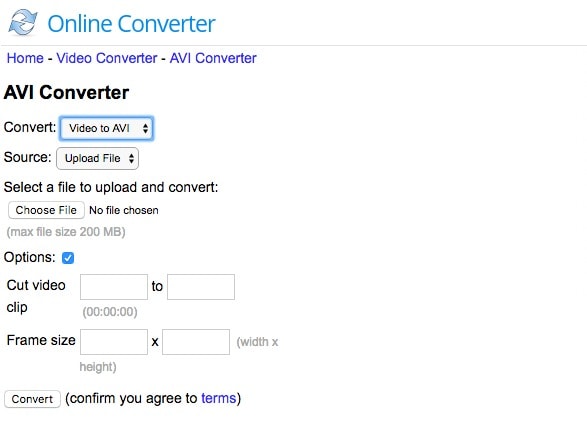
Bir video yükleyin: Bilgisayar / URL
Dönüştürülen bir videoyu şuraya kaydedin: Bilgisayar
Ana Özellikler:
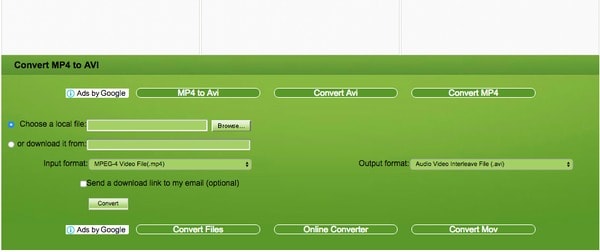
Bu bölüm boyunca, her çevrimiçi ücretsiz AVI video dönüştürücüsünün artılarını ve eksilerini ücretsiz olarak öğrenebilirsiniz. Ayrıca, bu makalede yaygın çevrimiçi video dönüştürücülerin dezavantajları da gösterilmektedir. Bu nedenle, çevrimiçi bir AVI ücretsiz video dönüştürücü uygulayıp uygulamamaya karar verin.
| Çevrimiçi dönüştürme | Dosyalar-dönüşüm | Aconvert | Çevrimiçi Çevirici | Dosyaları dönüştür | |
|---|---|---|---|---|---|
| AVI dosyalarını bulut depolamaya giriş ve çıkış desteği | Evet | Yok hayır | Yok hayır | Yok hayır | Yok hayır |
| Ekran boyutunu değiştirme | Evet | Evet | Evet | Evet | Yok hayır |
| Video bit hızını değiştirme | Evet | Yok hayır | Evet | Yok hayır | Yok hayır |
| Kare hızını değiştir | Evet | Yok hayır | Evet | Yok hayır | Yok hayır |
| Çıktı video kalitesini ayarlama | Yok hayır | Evet | Yok hayır | Yok hayır | Yok hayır |
| Videoyu kesin veya kırpın | Yok hayır | Yok hayır | Yok hayır | Evet | Yok hayır |
| İndirme gönderin | Yok hayır | Yok hayır | Yok hayır | Yok hayır | Evet |
| e-postanıza bağlantı |
Yukarıdaki ücretsiz AVI video dönüştürücüler hakkında doğrudan karşılaştırmalar alabilirsiniz. Ancak, bu çevrimiçi AVI video dönüştürücülerle ilgili bazı ortak sınırlamalar olduğunu görebilirsiniz.
Yani videoyu kaliteden ödün vermeden AVI'ye veya AVI'den dönüştürmek istiyorsanız, yardım için profesyonel AVI video dönüştürücüsüne dönmeniz daha iyi olurdu.
Aiseesoft Video Dönüştürücü Ultimate profesyonel araçları kullanımı kolay filtrelere dönüştürmüştür. Ve bu AVI video dönüştürücü yazılımı video dönüştürme ve özelleştirme hakkında birçok özellik içerir. Böylece hem yeni başlayanlar hem de profesyoneller AVI videolarını kolay ve hızlı bir şekilde dönüştürebilir.
1. Adım MP4 video ekle
MP4 AVI dönüştürücü ücretsiz indirin. Ardından bu programı başlatın ve gerekirse kaydı tamamlayın. MP4 videosunu içe aktarmak için üst araç çubuğundaki "Dosya Ekle" yi tıklayın.
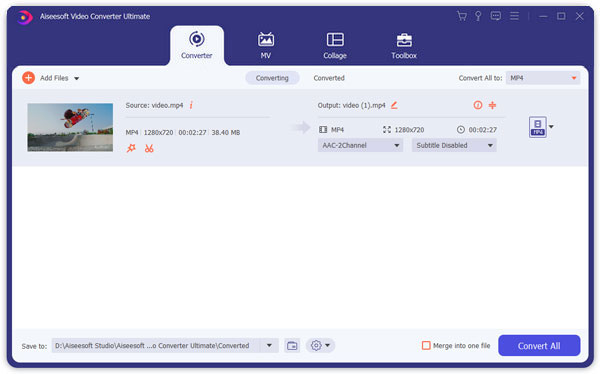
2. Adım Apple video düzenleme efektleri
AVI videolarını düzenlemek üzere yeni bir pencereye girmek için "Düzenle" yi tıklayın. "Döndür", "6D", "Kırp", "Efekt", "Geliştir" ve "Filigran" dahil olmak üzere 3 farklı bölüm görebilirsiniz. Ayrıca, her küçük değişikliği önizleme penceresinden anında izleyebilirsiniz. Değişikliğinizi kaydetmek için "Tümünü Uygula" yı veya "Uygula" yı tıklamanız yeterlidir.
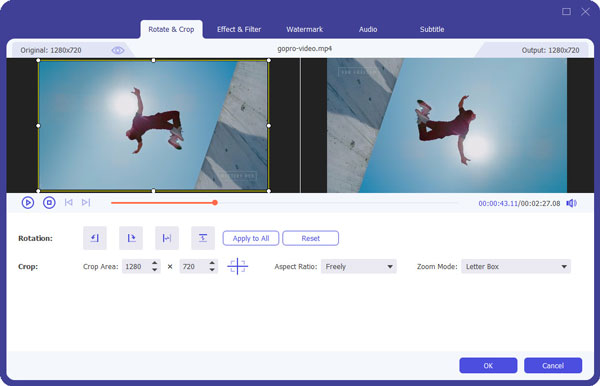
3. Adım MP4'i AVI'ye dönüştürme
En alttaki "Profil" seçeneğini bulun. Sonra "Genel Video" yu seçin ve belirli .avi dosya uzantısını seçmek için aşağı kaydırın. Gerekirse profil ayarlarını yapmak için "Ayarlar" ı tıklayın. Daha sonra MP4'ü kalite kaybı olmadan AVI'ye dönüştürmeye başlamak için "Dönüştür" ü seçin.
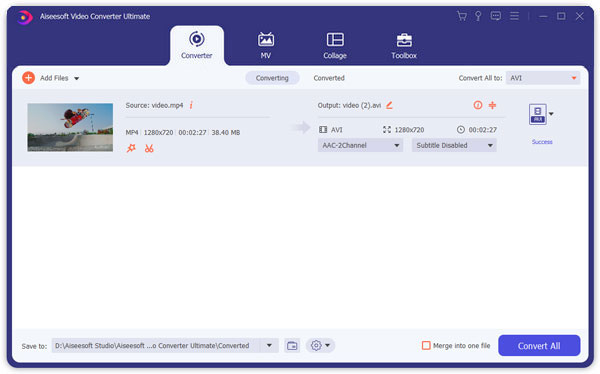
Sonunda ama en az değil, Video Converter Ultimate sadece en iyi MP4 AVI dönüştürücü değil, aynı zamanda mükemmel bir video editörü ve video indirici. Dönüştürme, indirme, geliştirme ve videoları düzenle ve sesler kolaylıkla. Tüm işleri tek bir AVI video dönüştürücüsünde yüksek kalitede gerçekleştirebileceğiniz görüntüleme, bu ne zaman kazandıran ve kullanımı kolay bir fikir.